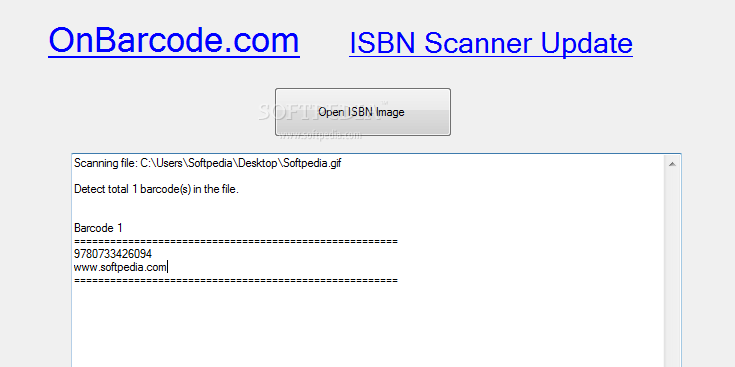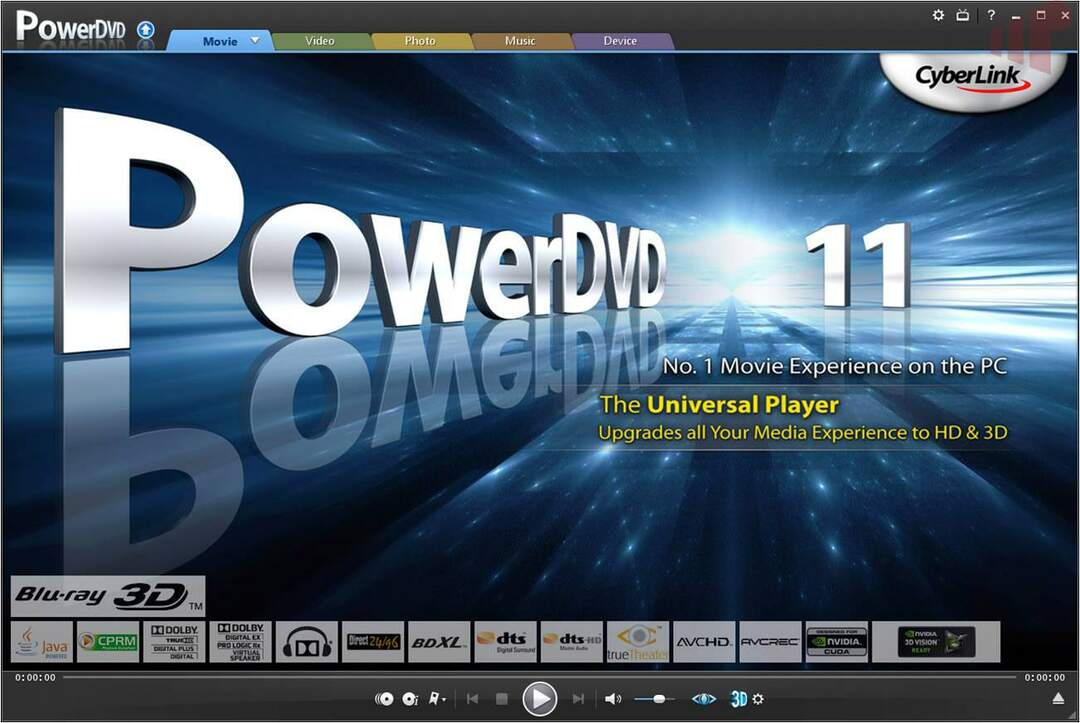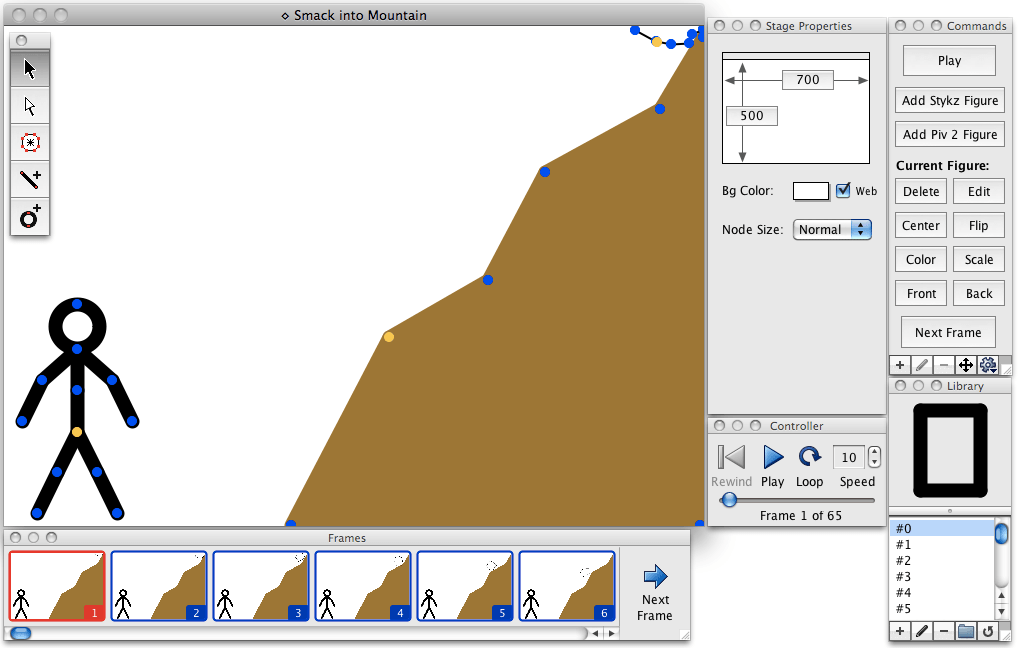2台のモニターを同時に使用できるのは素晴らしいことです。 Windowsデスクトップビューを拡張するだけでなく、多くのタスクを簡単にします。 IT、アニメーション、またはその他の分野のいずれであっても、デュアルモニターのセットアップは専門家にとって非常に役立ちます。
この設定は、フルスクリーンで同時にさまざまなプログラムを操作するのに役立ちます。 これは、拡大表示したい人のために2つのビデオディスプレイを相互に接続するようなものです。 ただし、欠点は、複数のモニター設定を構成するための設定が多くないことです。 もう1つの欠点は、Windows7の2番目のビジュアルディスプレイにタスクバーがないことです。 実際、1つのアプリケーションをあるモニターから別のモニターに移動する、両方のディスプレイにアプリケーションを拡張するのが難しいなど、いくつかの機能に文字通り苦労する必要があります。
では、これらの状況にどのように対処しますか? これらの課題を克服する最善の方法は、Windowsでデュアルモニターソフトウェアを使用することです。 追加されたすべてのディスプレイにタスクバーを拡大したり、追加のタイトルバーオプションを挿入したりするなど、さまざまな方法で役立ちます。
これは、追加機能を提供するだけでなく、ポケットにも優しい最高のデュアルモニターツールのいくつかのクイックリストです。
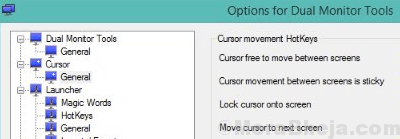
名前が示すように、デュアルモニターツールはこのカテゴリーで最高のソフトウェアの1つです。 あるモニターから別のモニターにウィンドウを移動するのに役立つホットキーを備えています。 また、モニター間のマウス/カーソルの動きを制限し、壁紙デザイナーとチェンジャー、画面記録ツール、アプリケーションランチャーなどの他の機能を備えています。
さまざまなモニター間でWindowsをすばやく移動できますが、モニター上にカーソルを固定することもできます。 または、モニター間のカーソルの移動を制限することもできます。 さらに、メインディスプレイから画像をキャプチャし、接続されたディスプレイに投影することもできます。 また、アプリケーションをプッシュして特定のディスプレイで起動することもできます。
そのうえ? また、各ディスプレイに異なる画像を使用してカスタマイズされた壁紙を作成するのにも役立ちます。 または、現在の壁紙をセカンダリモニターに拡張することもできます。 壁紙を何度も変更するオプション、およびWindows XPおよびVistaユーザー向けの多数の新しいホットキーは、その他の重要な機能の一部です。
価格:無料でオープンソース
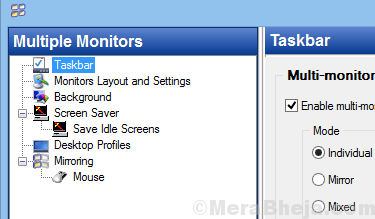
このソフトウェアは、複数のモニターやWindowsOSで作業する人に最適です。 同時に異なるモニターで作業するときに、Windowsユーザーインターフェイスを改善することに重点を置いています。 このソフトウェアには、スタートメニュー、システムトレイ、タスクバー、リンクされたすべてのモニター上の複数のVDUのタスクスイッチャーなど、必要なすべての機能が備わっています。
このプログラムは、WindowsをVDU間で、手動または自動でより高速に移動することができます。 さらに、デスクトップの全体的な魅力を高めるマルチモニターモード用のパーソナライズされた壁紙とスクリーンセーバーも提供します。 全体として、完全に次のような機能を使用すると、マルチモニターでの作業プロセス全体がはるかに簡単になります。 カスタマイズ可能なホットキー、DisplayFusion、マルチモニタータスクバー、およびタイトルバーを使用したマルチディスプレイの色の管理 ボタン。
価格:24.95ドルで販売
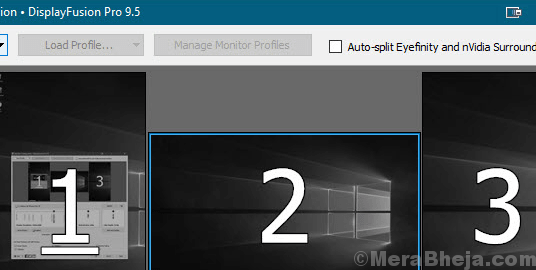
複数のモニターで作業している場合は、DisplayFusionProが答えになる可能性があります。 マルチモニタータスクバー、タイトルバーコントロール、カスタマイズ可能なホットキーなどの強力な機能が付属しています。 これらすべての機能により、複数のモニターを操作しているときの作業が大幅に楽になります。
マルチモニタータスクバーは、すべてのモニターにタスクバーが追加された状態でWindowsを整理しますが、 さまざまなオンラインソースからの使いやすい壁紙を提供します。または、独自の画像を次のように使用することもできます。 壁紙。 また、プロファイル、特定の設定、分割などを使用してディスプレイを制御することもできます。 さらに、統合された機能を使用することも、要件に応じてWindowsのサイズとシフトに役立つ独自の機能を構築することもできます。
モニターのフェードは、未使用時にディスプレイとアプリケーションWindowsの輝度レベルを自動的に下げることができるもう1つの優れた機能です。 トリガーはイベントリスナーを目覚めさせ、デスクトップのロック解除、Windowsフォーカス、システムアイドル、Windows作成などのアクティビティについて知ることができます。 また、携帯電話やタブレットからリモートでソフトウェアを制御することもできます。 壁紙の変更、モニター間の変更、その他の何百もの機能をリモートで変更することもできます。
そのうえ? カスタムキーマッチとTitleBarコントロールを使用して、強力な関数または設計された関数のコレクションにアクセスすることもできます。 さらに、要件に応じてWindows10をカスタマイズすることもできます。 つまり、パワーユーザーメニューをマウスの位置、つまりWindows + Xに移動したり、Windowsのロック画面を覆ったりする自由があります。
Windows位置プロファイル機能を使用すると、ウィンドウのサイズと位置を保存およびロードできます。 以前に保存された保存済みのWindows位置プロファイルをロードすることにより、Windowsプリセットレイアウトをすばやく快適に配置する方法を提供します。
価格:無料トライアルをご利用いただけます。 プロバージョンは29ドルから始まります
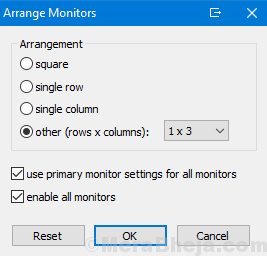
Ultramonは、マルチモニターシステムを簡単に使用するための機能が搭載された、このカテゴリのもう1つの優れたデュアルモニターソフトウェアです。 これには、接続されているモニターにタスクバーを拡張するタスクバー拡張機能が付属しています。 最良の部分は、各モニターを、接続されたディスプレイ内で開いているアプリケーションのみ、または各ディスプレイで開いているすべてのプログラムを組み込むように構成できることです。
ウィンドウをすばやく移動したり、デスクトップ上で拡大したりするのに役立ちますが、ショートカットを使用してプログラムの位置を管理することもできます。 また、各モニターにさまざまな壁紙やスクリーンセーバーを提供しています。 さらに、プレゼンテーション用にメインディスプレイを他の接続されたディスプレイにコピーするオプションを提供します。 アプリケーションを関連するタスクバーに割り当てることもできます。
価格:シングルユーザーライセンスで39.95ドル
これは最も人気のあるデュアルモニターツールの1つであり、軽量のマルチモニターソフトウェアを探している人に最適なオプションです。 最大3台の接続されたモニターをサポートしているため、DisplayFusionソフトウェアの優れた代替手段です。 それは最近、長年にわたるその一貫した人気と人気のある需要に基づいてプロバージョンを考え出しました。
TaskBar 2.1(無料バージョン)のいずれかを追加できる32ビットまたは64ビットの両方のWindowsプラットフォームで動作します またはTaskBarPro3.5。 無料版のタスクバーは、他の2つのタスクバーを追加のタスクバーに挿入します モニター。 ただし、プロバージョンはシステムテーマを見逃しています。 追加のディスプレイタスクバーを除けば、無料バージョンはあまり提供していません。 Proバージョンには、1つのアプリケーションを異なるデスクトップに拡張するオプションなど、より多くの機能が含まれています。 接続されたモニターのテーマ、さまざまな解像度のさまざまな画面でのWindowsの制御の向上、 もっと。
実際、無料版と有料版の両方に、コピーされたすべてのテキストをクリップボードに保存する便利なクリップボードエクステンダープログラムが付属しています。 これは、2番目のタスクバーのコンボボックスからさまざまなアイテムを選択するのに役立ちます。 プロバージョンのユーザーは、Windowsディスプレイを2つのディスプレイ間で引き伸ばしたり、矢印を使用してWindowsを2番目のモニターに移動したり、タスクバーのオプションのテーマを選択したりすることもできます。
価格:無料版をご利用いただけます。 35ドルで販売されているプロバージョン
コンパクトでありながら、複数のモニターで作業する人にとって完璧なソリューションであるオープンソースソフトウェアです。 すべてのセカンダリモニターの上部と下部にタスクバーを配置します。 タスクバーには、6つの異なるスタイルの1列または2列のボタンまたはコントロールがあります。 また、オプションの時計を備えており、接続されている間でWindowsをシフトするのに役立つキーボードショートカットが付属しています 画面には、当月、前月、4か月などのオプションを含む6か月のカレンダーが表示されます フォワード。
これは、8つの異なるスキン、通常または2倍の高さのオプション、およびミラーやガラスなどのいくつかの特殊効果を含む多くのカスタマイズオプションを備えています。 何よりも、ソフトウェアをインストールする必要がなく、システムリソースにその存在がほとんど感じられません。 Windowsタスクバーは複数のモニターに拡張できるため、各モニターで個別の壁紙を使用することもできます。
価格:無料
このデュアルモニターソフトウェアを使用すると、複数の画面を簡単に処理できます。 このツールは、Windows OS用に特別に設計されており、プライマリディスプレイを、デスクトップやラップトップ、またはその逆にリンクされている外部ディスプレイと交換します。 また、接続されているディスプレイを無効にしたり、接続されたディスプレイを有効にしたりするのにも役立ちます。 このソフトウェアには、特定のディスプレイのテーマを便利に変更するオプションが用意されており、すべてのモニターをカバーするデスクトップの背景全体に壁紙を強制することはありません。
最良の部分は、デスクトップショートカットを使用するか、シングルクリックでさまざまなモニターの解像度を変更できることです。 この機能は、Windowsデスクトップにリンクされている2つ以上のモニターの電力を節約するのに役立ちます。
価格:無料トライアルをご利用いただけます。 価格は5ドル
デュアルモニターの使用は必須ですが、プレゼンテーションを行う場合はかなり複雑になる可能性があり、さまざまなマルチモニター固有の機能を実行します。 デュアルモニタープログラムはあなたの生活を楽にするように設計されているので、最高のデュアルモニターツールのいくつかの上記のリストはあなたにとって便利です。 複数の画面間でウィンドウを簡単に移動したり、選択した壁紙を別の画面に拡張したりできます 接続された画面、これらのツールは、複数のモニターを効率的に管理するために必要な最高のサポートです。 だから、今日1つをつかんで、プロセス全体を楽しくしてください。